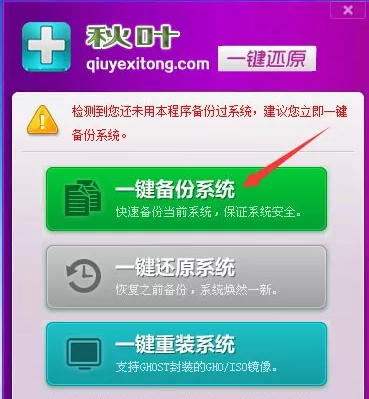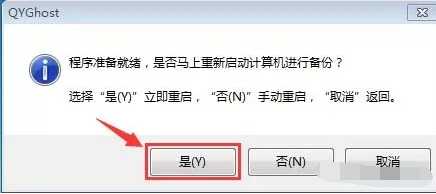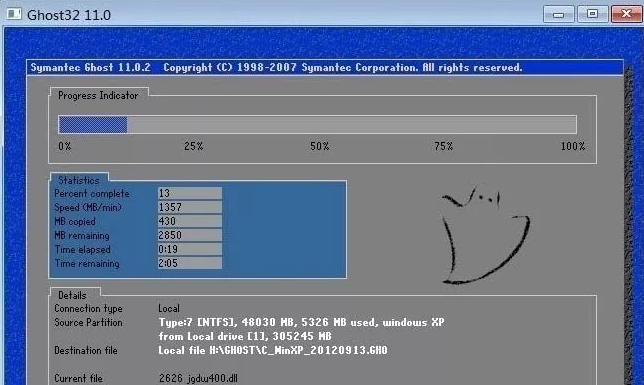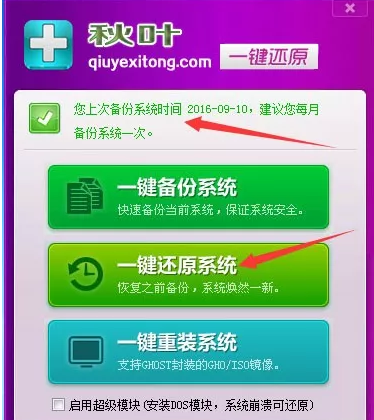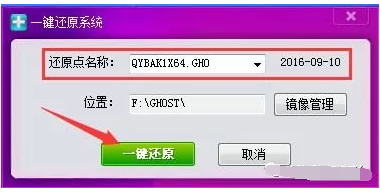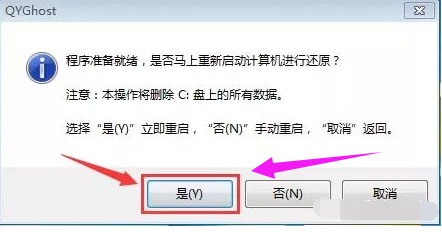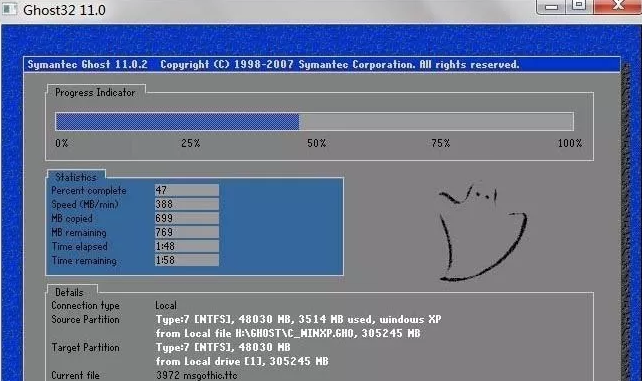电脑如何一键还原,小编告诉你电脑怎么还原系统
电脑的使用是越来越普遍的了,如果电脑出现了无法启动的问题,那么我们可以借助一键还原功能来恢复w7系统。可能会有用户不太清楚电脑一键还原的方法,有用户提出电脑怎么还原系统,下面,小编给大家带来了电脑一键还原的操作方法了。
如果操作不当会造成电脑无法开机,有些朋友会想到找人维修等,这样既浪费了时间,又花费了金钱,其实当我们想要恢复电脑初始状态时我们可以使用第三方软件,可轻松地恢复到系 统初始状态,当系统出问题无法修复时,下面,小编给大家整理了篇电脑一键还原的图文操作。
电脑怎么还原系统
电脑还原系统软件图解1
备份点名称默认即可,点击“一键备份”按钮
电脑系统软件图解2
提示重启计算机进行备份时,点击“是”。
一键还原系统软件图解3
电脑重启后开始自动备份操作系统,下图中蓝色的进度条到100%后会自动重启,就是备份完成了。
一键还原系统软件图解4
还原操作步骤:
同样的操作步骤,先打开秋叶一键还原软件,因为之前备份过系统,所以上边会显示出系统的备份时期,然后点击“一键还原系统”
一键还原系统软件图解5
原点名称里边显示的就是之前备份的系统,如果有多个系统备份,那么可以手动选择一个进行还原,如果只备份了一次,那么不需要选择
一键还原系统软件图解6
提示程序准备就绪,重启进行还原时,点击“是”按钮
一键还原系统软件图解7
重启电脑后会弹出 GHOST 32 自动开始还原系统,还原过程中尽量避免断电,等进度条走到100%会自动重启电脑,进入桌面就说明还原完成了
电脑还原系统软件图解8
以上就是电脑还原系统的操作方法。
相关文章
- 一键修复,小编告诉你电脑怎么一键还原系统
- 电脑系统如何一键还原,小编告诉你电脑系统一键还原的操作
- 惠普系统还原,小编告诉你惠普电脑系统如何还原
- 一键ghost还原,小编告诉你如何用一键GHOST备份及还原系统
- 电脑系统还原,小编告诉你怎么给电脑系统还原
- 技术编辑教您windows一键还原怎么使用
- 一键还原精灵官网,小编告诉你一键还原精灵怎么用
- 怎么一键还原,小编告诉你怎样还原电脑系统
- 如何一键还原系统,小编告诉你联想笔记本如何一键还原系统
- 深度一键还原怎么用,小编告诉你怎样使用深度一键还原
- 小编告诉你电脑怎么一键还原
- 老毛桃一键还原,小编告诉你电脑如何使用老毛桃一键还原
- 一键还原怎么用,小编告诉你win7一键还原怎么用
- 小编详解老毛桃一键还原教程
- 一键还原,小编告诉你Windows一键还原